win8系统怎么关闭自动启动的应用程序
发布时间:2017-02-20 10:52:27 作者:佚名  我要评论
我要评论
当我们升级到win8系统的时候,有些程序就会开机自动启动了,当我们想要关闭自动启动的程序的时候应该怎样做呢?小编整理了一下关于win8系统关闭自动启动应用程序的方法,需要的小伙伴了解一下吧
(福利推荐:你还在原价购买阿里云服务器?现在阿里云0.8折限时抢购活动来啦!4核8G企业云服务器仅2998元/3年,立即抢购>>>:9i0i.cn/aliyun)
有时候,我们使用win8.1电脑会遇到想要关闭自动启动程序的问题,许多用户不知道怎么关,那么该如何解决win8.1关闭自动启动程序这个难题呢?和程序员之家小编一起了解下关于win8.1关闭自动启动程序的解决方法吧。
win8.1关闭自动启动程序的步骤:
如果你是这个界面的话,你先按下键盘的窗口键将桌面切换为metro界面

进入WIN8系统的metro界面以后,我们把鼠标移动到界面的右下角,在出现的菜单中我们点击搜索。

然后我们在搜索框中输入命令。

我们输入命令msconfig打开系统配置程序!
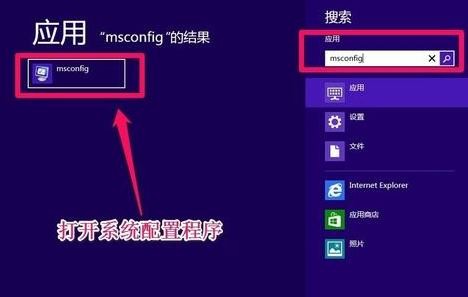
然后我们在系统配置程序中点击启动,然后打开任务管理器。
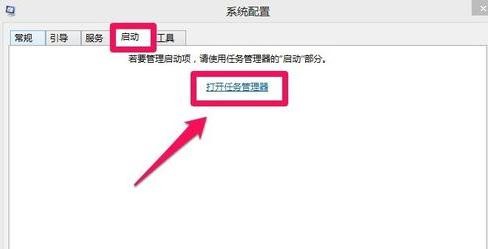
然后在任务管理器中我们选择启动,然后点击我们需要关闭的开机启动项目,然后点击禁用即可。
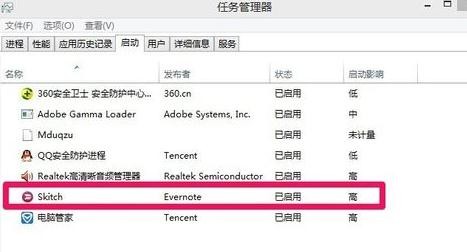
这样我们设置后的项目开机就不自动启动了。
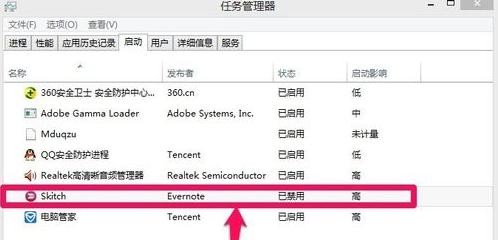
以上就是小编整理的关于win8系统关闭自动启动程序的详细步骤,希望可以帮到你哦,更多内容请关注程序员之家哦。
相关文章
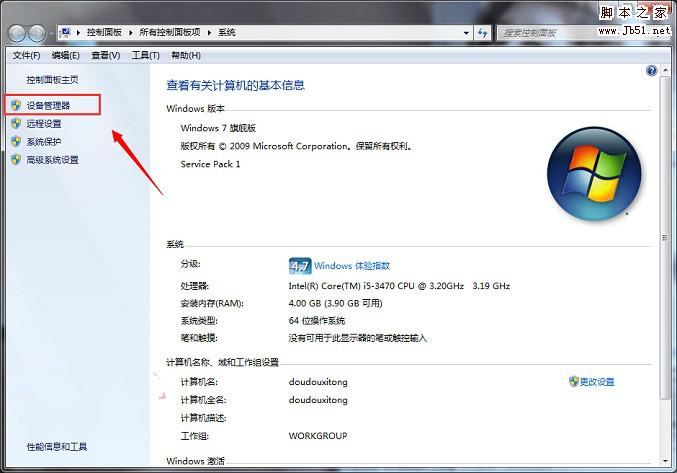 在Win7系统中,很多硬件的使用都需要驱动程序的配合,所以更新驱动程序是很多用户时常干的事。但有时候驱动的更新反而让硬件的性能无法发挥,这时,我们就只能还原驱动程序2017-07-14
在Win7系统中,很多硬件的使用都需要驱动程序的配合,所以更新驱动程序是很多用户时常干的事。但有时候驱动的更新反而让硬件的性能无法发挥,这时,我们就只能还原驱动程序2017-07-14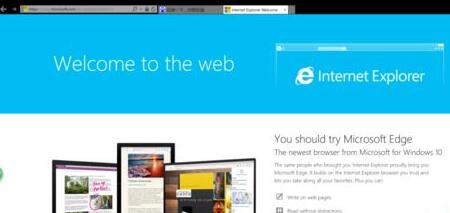 很多朋友问小编Windows10系统更新异常如何还原上一个版本?下面小编给大家带来还原方法,一起2017-05-03
很多朋友问小编Windows10系统更新异常如何还原上一个版本?下面小编给大家带来还原方法,一起2017-05-03 由于重装系统后系统盘的资料将全部丢失,所以在重装系统前需要将系统重要信息进行备份,如何操作呢?今天小编为大家带来的是重装系统注册表怎么备份装好后的还原教程,有需2017-03-22
由于重装系统后系统盘的资料将全部丢失,所以在重装系统前需要将系统重要信息进行备份,如何操作呢?今天小编为大家带来的是重装系统注册表怎么备份装好后的还原教程,有需2017-03-22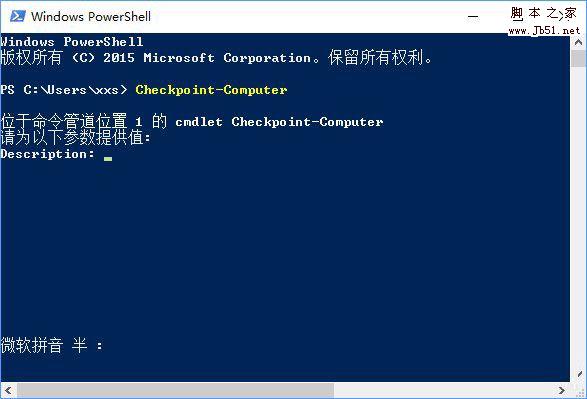 最近一些Win0的用户反馈说不知道Win10使用PowerShell如何创建系统还原点?下面小编将为大家带来Win10使用PowerShell创建系统还原点的操作技巧!有需要的朋友一起去看看吧2017-02-24
最近一些Win0的用户反馈说不知道Win10使用PowerShell如何创建系统还原点?下面小编将为大家带来Win10使用PowerShell创建系统还原点的操作技巧!有需要的朋友一起去看看吧2017-02-24
Win10系统故障无法自动修复怎么办?Win10使用还原点还原系统的方法
Win10系统故障无法自动修复怎么办?最近有朋友们遇到这个情况,下面小编就给大家带来Win10使用还原点还原系统的方法,帮助你解决这个问题2017-02-16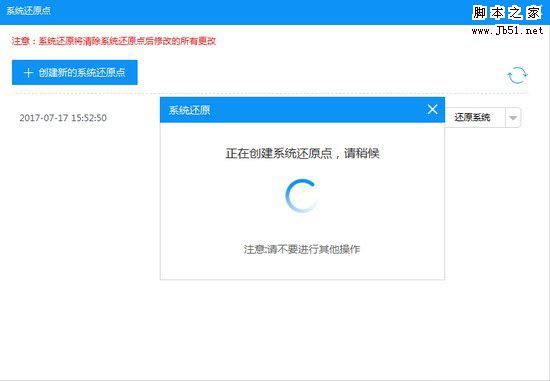 但是很多朋友可能是电脑新手,对于如何还原电脑系统不是十分了解,大家是不是也想让自己的电脑系统还原初始状态呢?下面程序员之家小编给大家分享电脑系统还原步骤图文解说,2017-07-21
但是很多朋友可能是电脑新手,对于如何还原电脑系统不是十分了解,大家是不是也想让自己的电脑系统还原初始状态呢?下面程序员之家小编给大家分享电脑系统还原步骤图文解说,2017-07-21







最新评论